
मोजिल्ला फायरफक्स एक उत्कृष्ट विश्वसनीय ब्राउजर हो जुन तपाईंको कम्प्युटरमा मुख्य वेब ब्राउजर बन्न योग्य छ। भाग्यवस, विन्डोजमा, त्यहाँ पूर्वनिर्धारित रूपमा फायरफक्स ब्राउजर बनाउन धेरै तरिकाहरू छन्।
पूर्वनिर्धारित कार्यक्रम द्वारा मोजिल्ला फायरफक्स बनाएर यो वेब ब्राउजर तपाईंको कम्प्युटरमा मुख्य ब्राउजर बन्नेछ। उदाहरण को लागी, यदि तपाईं URL लिंकमा कुनै कार्यक्रम क्लिक गर्नुभयो भने, फायरफक्स स्वचालित रूपमा स्क्रिनमा शुरू हुन्छ, जसले चयनित ठेगाना पुनः सुरु गर्न सुरू गर्दछ।
पूर्वनिर्धारित द्वारा फायरफक्स ब्राउजर स्थापना गर्दै
माथि उल्लेख गरिएझैं, फायरफक्स ब्राउजरलाई पूर्वनिर्धारित रूपमा बनाउनको लागि, तपाईंलाई छनौट गर्ने विभिन्न तरिकाहरू दिइनेछ।विधि 1: ब्राउजर चलाउनुहोस्
प्रत्येक ब्राउजर निर्माताले उसको उत्पादन कम्प्युटरमा मुख्य प्रयोगकर्ता प्रयोगकर्ता हुन चाहन्छ। यस सन्दर्भमा अधिकांश ब्राउजरहरू सुरू गर्दा विन्डो यसलाई पूर्वनिर्धारित बनाउनको लागि गरिएको पर्दा प्रस्तावमा देखा पर्दछ। उही स्थिति फायरफक्ससँग पनि निम्न हो: ब्राउजर चलाउनुहोस्, र सम्भवतः, स्क्रिनमा एक समान प्रस्ताव देखा पर्नेछ। तपाईं केवल पूर्वनिर्धारित फायरफक्स ब्राउजर बटन क्लिक गरेर उहाँसँग सहमत हुनुहुन्छ।
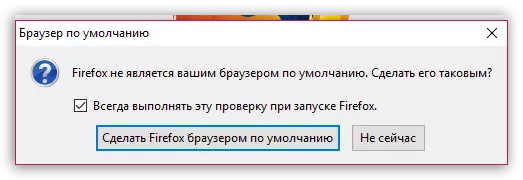
विधि 2: ब्राउजर सेटिंग्स
पहिलो तरिका प्रासंगिक नहुन सक्छ यदि तपाईंले पहिले प्रस्तावलाई खारेज गर्नुभयो र आईटमबाट चेकबक्स हटाईएको छ भने "जहिले पनि यो जाँच गर्नुहोस् जब फायरफक्स चल्दा"। यस अवस्थामा, तपाईं वेब ब्राउजर सेटिंग्स मार्फत पूर्वनिर्धारित रूपमा फायरफक्स ब्राउजर बनाउन सक्नुहुन्छ।
- मेनू खोल्नुहोस् र "सेटिंग्स" चयन गर्नुहोस्।
- पूर्वनिर्धारित ब्राउजर स्थापना सेक्सन पहिलो हुनेछ। "सेट पूर्वनिर्धारित ..." बटनमा क्लिक गर्नुहोस्।
- एक विन्डो अनुप्रयोगको स्थापनाको साथ खोल्नेछ। "वेब ब्राउजर" खण्डमा हालको विकल्पमा क्लिक गर्नुहोस्।
- ड्रप-डाउन सूचीबाट, फायरफक्स चयन गर्नुहोस्।
- अब मुख्य ब्राउजर फायरफक्स भयो।
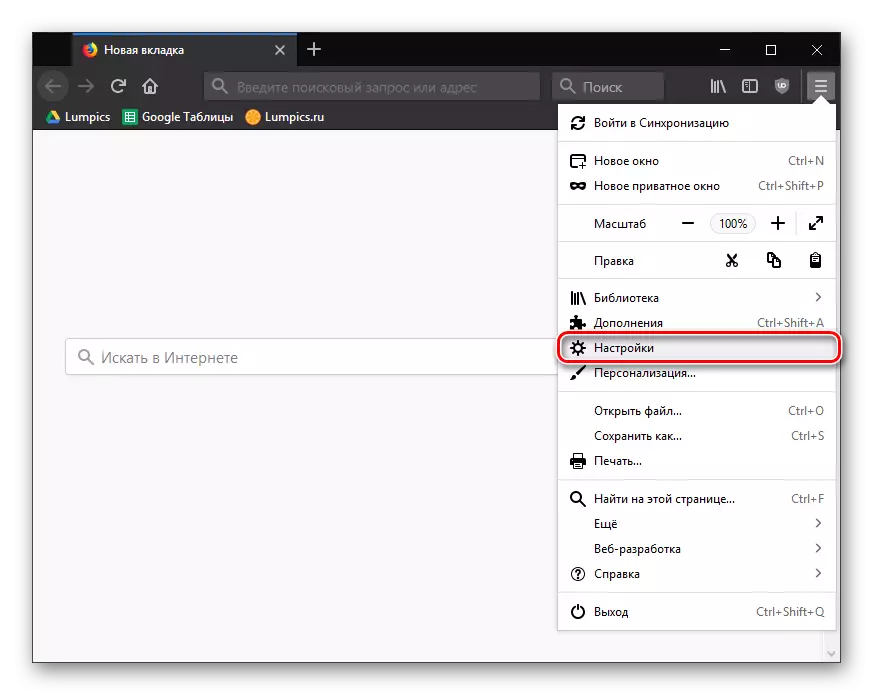
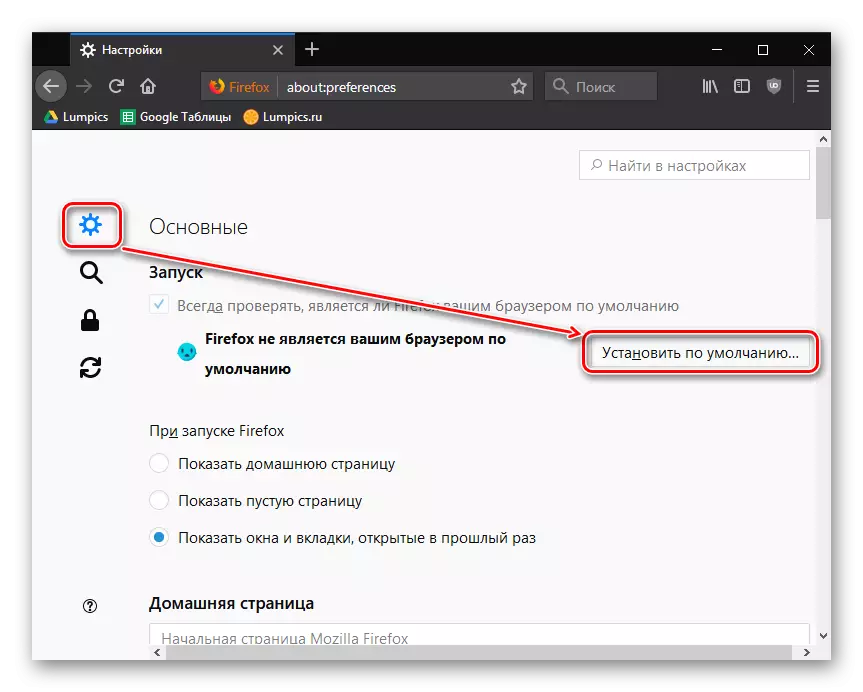
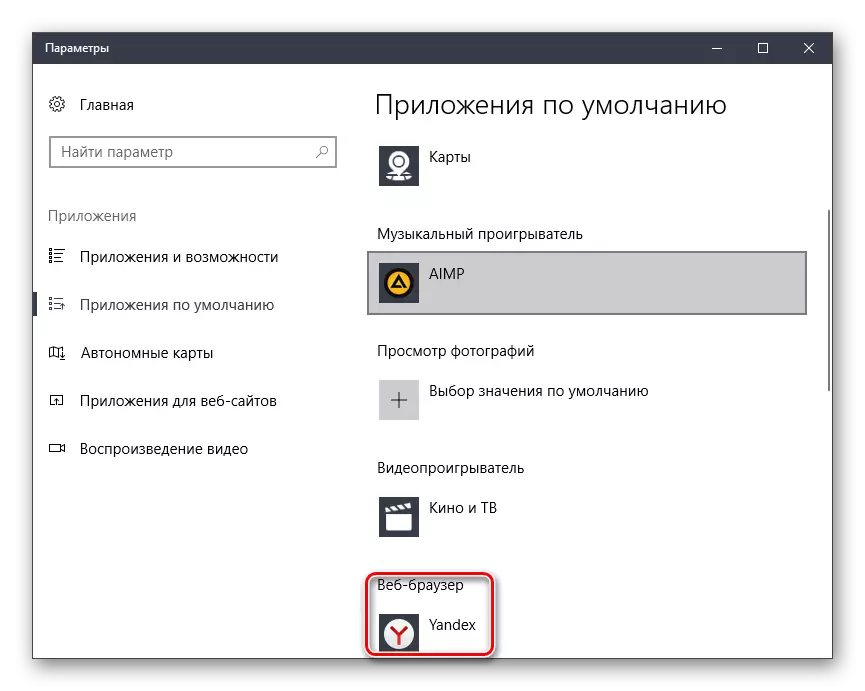
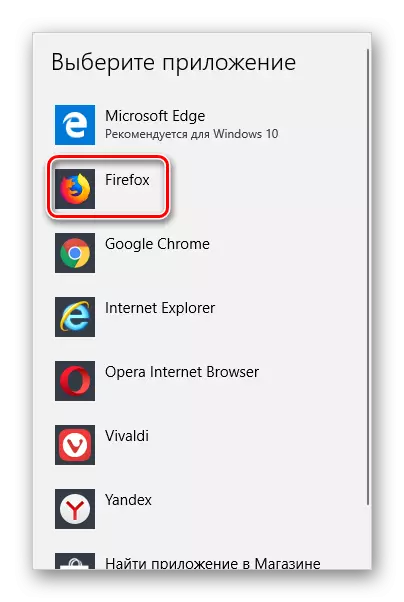
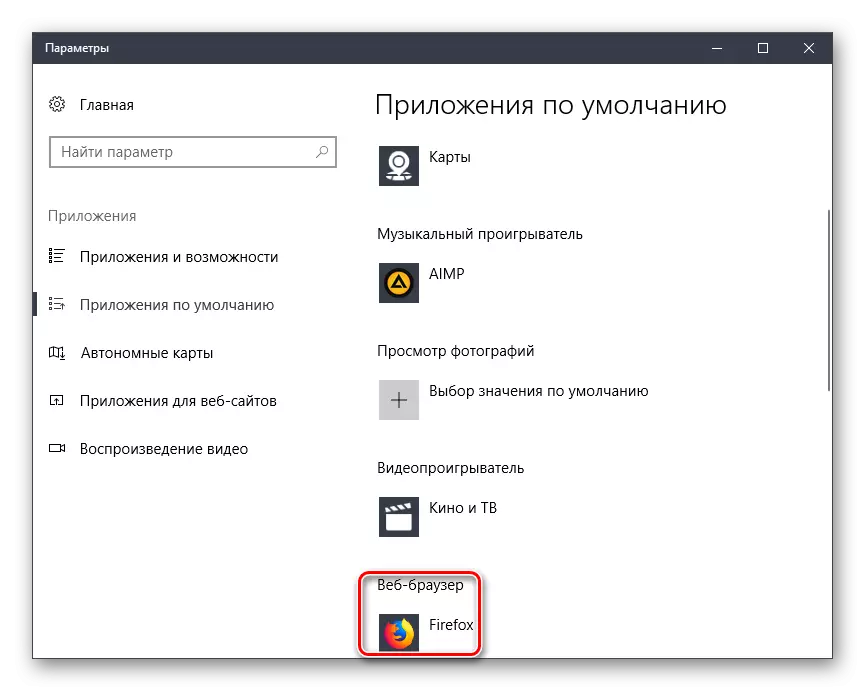
विधि :: विन्डोज नियन्त्रण प्यानल
नियन्त्रण प्यानल मेनू खोल्नुहोस्, "सानो आईकन" दृश्य हेर्नुहोस् र पूर्वनिर्धारित कार्यक्रम सेक्सनमा जानुहोस्।
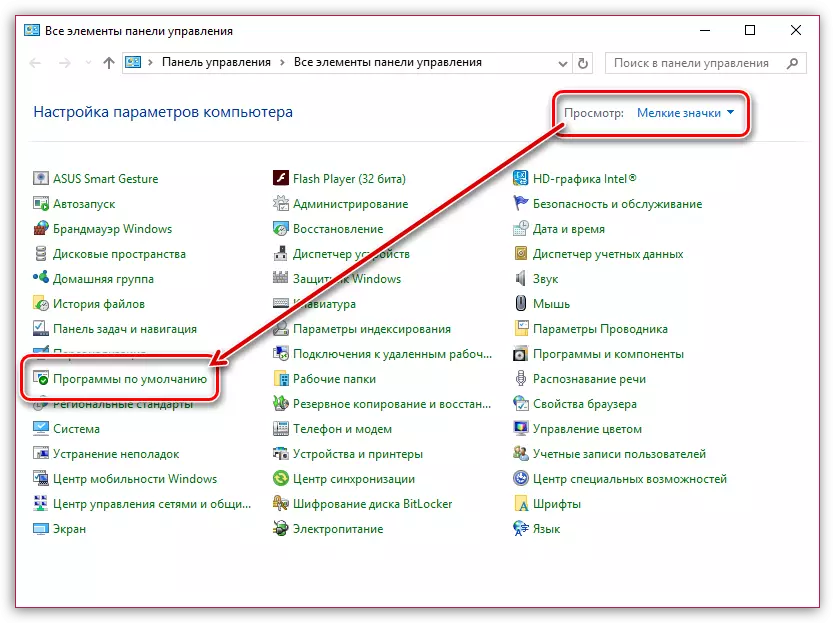
पहिलो पूर्वनिर्धारित कार्यक्रम वस्तु खोल्नुहोस्।
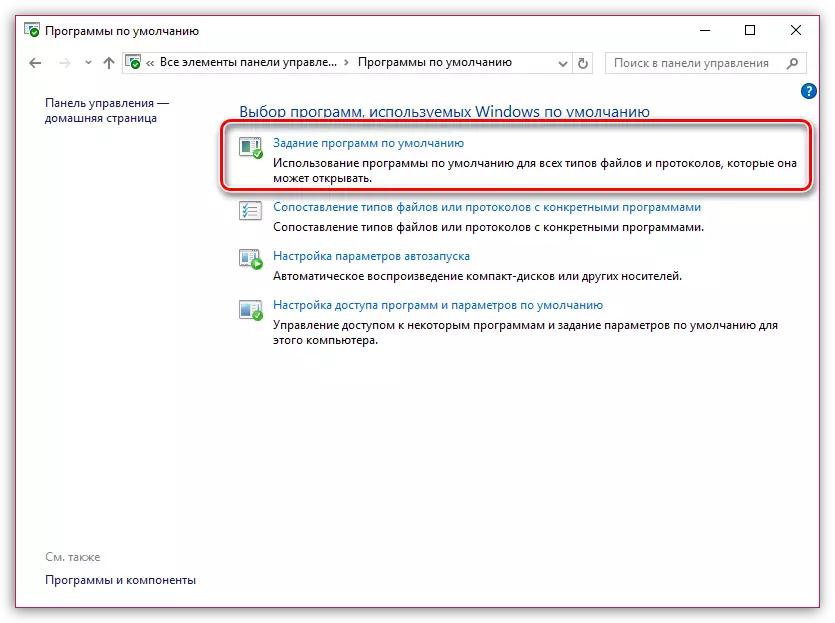
विन्डोजले कम्प्युटरमा स्थापना हुने कार्यक्रमहरूको सूचीलाई नभएसम्म केही क्षणहरू गर्नुहोस्। त्यस पछि, बायाँ विन्डोमा, एक क्लिक मोजिल्ला फायरफक्ससँग फेला पार्नुहोस् र चयन गर्नुहोस्। दायाँ क्षेत्रमा, तपाईं केवल "यो पूर्वनिर्धारित कार्यक्रम" वस्तु प्रयोग गर्न सक्नुहुन्छ, र त्यसपछि विन्डो बन्द गर्नुहोस् "ठीक छ" बटन थिचेर विन्डो बन्द गर्नुहोस्।

कुनै पनि प्रस्तावित विधिहरू प्रयोग गरेर, तपाईं आफ्नो कम्प्युटरमा तपाईंको मनपर्ने मोजिला फायरफक्सको रूपमा स्थापना गर्नुभयो।
